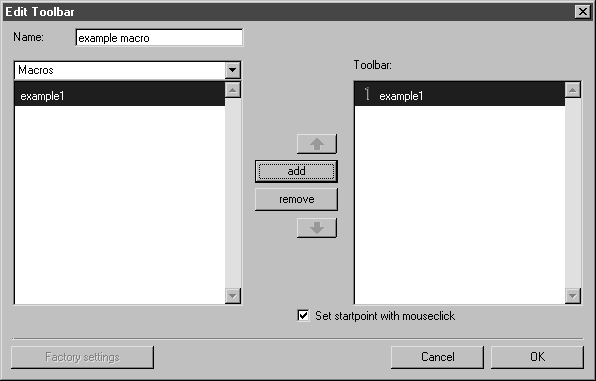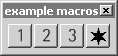將在練習 1 中建立的巨集新增至工具列
透過將巨集新增至工具列,您無須從選單中選取它即可使用所需的巨集。只需按一下相關的工具列按鈕即可執行該巨集。
example1 巨集將會新增至新的 example macros 工具列
1. 選取 > 選單。
會顯示「自訂工具列」對話方塊。
2. 按一下「新建」按鈕。
|
|
如果要變更現有工具列,請選取適當工具列的名稱並按一下「編輯」。
|
會顯示「編輯工具列」對話方塊。
3. 在「名稱」旁為新工具列輸入 example macro。
| 當使用多個工具列時,請為每個工具列選擇一個能反映工具列功能的名稱 |
4. 按一下「選單項目」旁的箭頭,並從躍現式選單中選取「巨集」。
5. 選取巨集 example 1,並按一下「新增」。
6. 從隨後顯示的「選取工具圖示」對話方塊中指定要用來描繪工具列中巨集的圖示。
選取 1 圖示,並按一下「確定」來確認。
7. 勾選「按一下滑鼠鍵設定起點」旁的方塊。
8. 按一下對話方塊中的「確定」,確認應該將巨集新增至工具列清單中。
會顯示「自訂工具列」對話方塊。名稱 example macro 已被選取。
9. 按一下「確定」以確認。
包含該巨集的工具列會顯示在繪製區域中。
10. 按一下 1 按鈕即可執行 example1 巨集。下圖顯示的是在透過第二個巨集練習新增了更多巨集之後的工具列。